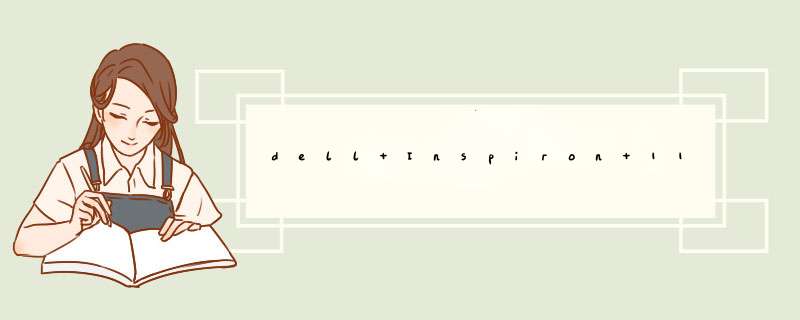
1、首先制作好【U盘装机大师】U盘启动盘,将U盘启动盘与电脑连接好。然后重启电脑,在开机画面出现时 按下启动快捷键,在其中选择U盘启动。就进入U盘装机大师主界面,
2、在PE主界面通过选择“启动DiskGenius分区工具”,将鼠标移动到左上角的“硬盘”在下拉的列表中选择“重建主引导记录(MBR)”。
3、然后会d出提示框,在提示框中选择“是(Y)”重建主引导记录就开始。重建主引导记录马上就会完成,跳出成功提示。
最后拔掉u盘,再重启电脑即可进入win7系统内。
参考详细教程:http://www.upandashi.com/syjc/660.html
望采纳
1.制作winpe启动盘。(windows7系需要4G以上的U盘,WindowsXP系统则需要2G以上U盘)下载老毛桃U盘制作软件,安装软件,启动,按提示制作好启动盘。
2.下载要安装的系统,ISO格式系统文件直接转到U盘,GHO格式系统文件到制作好的U盘GHO文件夹下。
3.用U盘安装系统。插入U盘开机,按DEL或其它键进入BIOS,设置从USB启动-F10-Y-回车。按提示安装系统。
4.安装完成后,拔出U盘,电脑自动重启,点击:从本地硬盘启动电脑,继续安装。
5.安装完成后,重启。开机-进入BIOS-设置电脑从硬盘启动-F10-Y-回车(开机从硬盘启动)。
6.安装完系统后,下载安装驱动精灵并更新驱动程序。
7.硬盘装系统(前提是有XP系统或WIN7系统)。
(1)网上下载个GHOST系统,记住后缀名是.iso,存到硬盘(除了C盘以外盘)。
(2)备份好C盘自己要用的资料。
(3)下载个虚拟光驱,点击解压好GHOST系统,在里面找到“setup.exe”,然后安装就可以了,十分钟就好。
1、利用大白菜或老毛桃等U盘制作工具,将U盘制作成启动盘,并拷贝镜像文件至U盘
2、重启计算机,按Del键进入Bios设置,将计算机的第一启动项改为“从USB启动”
3、第一启动项设置完毕后,按F10保存退出,插上制作好的引导U盘,重新启动计算机,根据开机提示选择“WinPE 系统”按下回车键
4、在WinPE *** 作系统中,可以对原来计算机的C盘进行格式化 *** 作,在格式化 *** 作过程中,还应该选择C盘(系统盘符)的文件格式,FAT32格式或NTFS格式两种,在开始格式化C盘之前,请先确保C盘中没有重要数据文件,否则一旦格式化C盘原有数据将全部丢失
5、点击“开始”菜单,在程序中打开“Ghost ”,启动Ghost程序,接下来的 *** 作步骤就跟平时用Ghost来安装系统一样了, *** 作顺序为:点击“Local(本地)—点击“Partition( *** 作分类)”—点击“From Image(来自镜像文件)
6、在目录中找到您存储到U盘或指定文件夹的系统镜像文件,如:WINXPSP3.GHO,双击该文件或按下“Open”键,一路按“回车”键或选择“OK”
7、当d出对话框,要求选择Yes或No时,选择Yes,询问的意思是:镜像文件将按您的设定恢复到C盘, *** 作完成后,原来C盘中的数据将被删除,总之选择Yes就OK了
8、Ghost镜像恢复进程中
9、等待恢复完成后,Ghost会提示你:克隆复制的过程完成,选择继续或重新启动计算机,这里选择“Reset Computer 重启”
10、返回第10步,进入Bios后将第一启动项设置为从硬盘启动即可,重启计算机后等待系统重装结束,安装好驱动程序和应用软件就OK了。
欢迎分享,转载请注明来源:内存溢出

 微信扫一扫
微信扫一扫
 支付宝扫一扫
支付宝扫一扫
评论列表(0条)